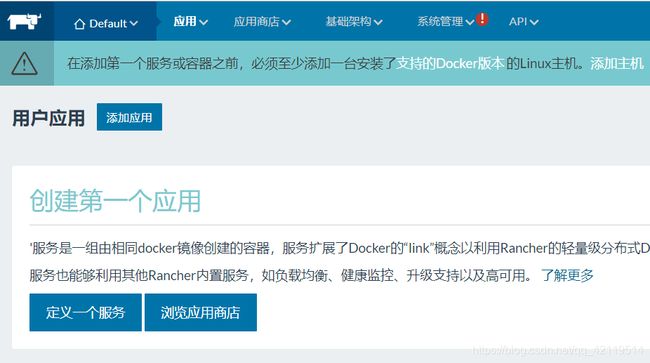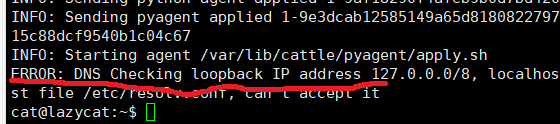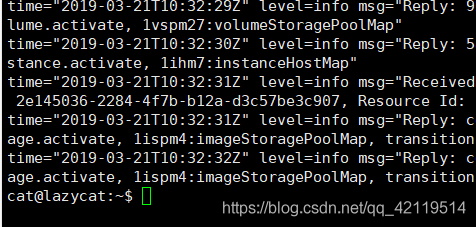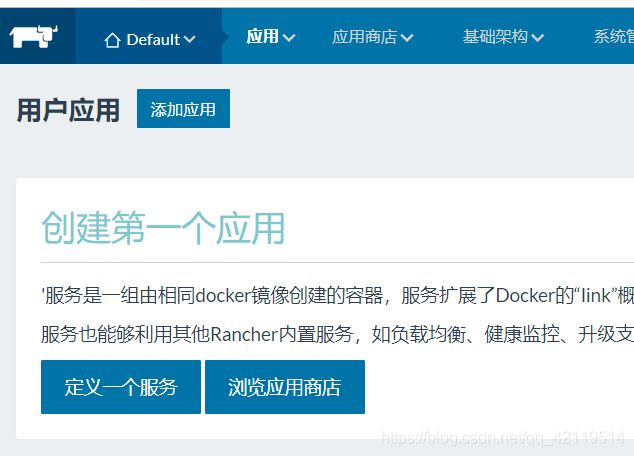Ubuntu-18.04安装docker与rancher
docker安装
系统版本:Ubuntu-18.04
1.检查内核版本:
执行命令:uname -a
ubuntu-18.04内核版本是4.15,所以完全可以装
2.查看存储驱动:
执行命令:ls -l /sys/class/misc/device-mapper
执行效果:lrwxrwxrwx 1 root root 0 Mar 21 01:51 /sys/class/misc/device-mapper -> ../../devices/virtual/misc/device-mapper
以上两步有一步不符合都不能安装!
3.移除旧版本docker:
执行命令:sudo apt-get remove docker docker-engine docker.io
4.安装软件包来允许apt通过HTTPS使用存储库:
执行命令:sudo apt-get install apt-transport-https ca-certificates curl software-properties-common
5.添加Docker的官方GPG密钥:
执行命令:curl -fsSL https://download.docker.com/linux/ubuntu/gpg | sudo apt-key add -
6.更新所有包,确保是最新的:
执行命令:sudo apt-get update
7.安装docker:
执行命令:sudo apt-get install docker-ce
8.最后检查是否安装成功:
执行命令:sudo docker version
docker有客户端(Client)和服务端(Server),出现下图说明安装成功:
到这里docker基本安装完成。
======================== 我是乏力的分割线~ ========================
通过docker安装rancher
1.安装rancher:
执行命令:sudo docker run -d --restart=always -p 8090:8080 rancher/server:stable
-d指在后台运行
--restart=always意思是在遇到重启系统时自动重启docker,不需要手动再去启动
8090端口可以自定义,这是对外的端口
rancher/server是容器名称
stable是官方的稳定版本
安装完成后去浏览器访问,有的浏览器访问不了,最好用谷歌浏览器:
访问地址:ubuntu系统的IP地址:8090(这个端口就是我们自定义的端口,例:127.0.0.1:8090),访问成功后如下图:
2.添加主机:
2.1点击添加主机:
2.2点击保存:
2.3然后会出现以下界面,将第五条的代码拷贝到运行docker的服务器上运行,这个代码是根据运行的docker生成的:
2.4执行完毕后,执行sudo docker ps找到agent的id:
2.5再执行docker logs id查看agent容器是否成功:
没有成功!
2.6需要删除/var/lib/rancher/state下的文件,该文件用于标记该主机的唯一性,然后删除agent容器
执行命令:sudo rm -rf /var/lib/rancher/state/
2.7编辑/etc/docker/daemon.json文件
执行命令:sudo vi /etc/docker/daemon.json
在文件中添加以下代码:
{
"registry-mirrors": [
"https://2lqq34jg.mirror.aliyuncs.com",
"https://pee6w651.mirror.aliyuncs.com",
"https://registry.docker-cn.com",
"http://hub-mirror.c.163.com"
],
"dns": ["8.8.8.8","8.8.4.4"]
}2.8保存文件后重启docker
执行命令:systemctl daemon-reload
执行命令:systemctl restart docker.service
执行命令:service docker restart
到这里修改完成,再看看docker logs id
没问题了!
看看rancher页面:
ok了!